Aktualizacja: Apple ogłosił, że ich oficjalne Oprogramowanie układowe iOS 9.3 zostanie wydane do publicznej wiadomości, później, dzisiaj. Jeśli masz szansę na uaktualnienie, ale z jakiegoś powodu nie jesteś z niego zadowolony, możesz użyć następujących metod, aby przywrócić wcześniejszą wersję iOS.
Chociaż iOS 9.3 obiecuje wiele dobrych funkcji, problemy związane z 9.2 pozostawiły nam w ustach niesmak. Wielu z nas wciąż dochodzi do siebie po problemach z wi-fi, rozładowywaniem baterii itp. w związku z aktualizacją 9.2. W przeważającej części iOS 9.3 wydaje się dobrze radzić sobie, jeśli chodzi o wydajność. Opóźnienie interfejsu użytkownika zostało znacznie zmniejszone, a wyszukiwanie w centrum uwagi otwiera się za każdym razem bez problemów ze spowolnieniem. Ludzie, którzy mają iPhone'a 6S Plus, naprawdę widzą różnicę w szybkości, ponieważ animacje 3D są dość płynne. Istnieje również więcej wbudowanych funkcji bezpieczeństwa wokół aplikacji standardowych, szczególnie w przypadku Notes. Ustawienie Night Shift jest zdecydowanie bardzo potrzebne, jak widać z naszego artykułu, który omówiliśmy wczoraj.
Jeśli jednak masz problemy z wersją beta systemu iOS 9.3, ponieważ widzisz jeszcze więcej, problemy dla twojego iPhone, iPod touch lub iPad, oto jak możesz wrócić do iOS 9.2 i poczekać, aż publiczne wydanie 9.3 zostanie wydane na zewnątrz.
Jeśli uważasz, że iOS 9.3 nie jest dla Ciebie, ten samouczek poprowadzi Cię przez każdy krok, aby wrócić do iOS 9.2 za pomocą iTunes na komputerze Mac lub Windows.
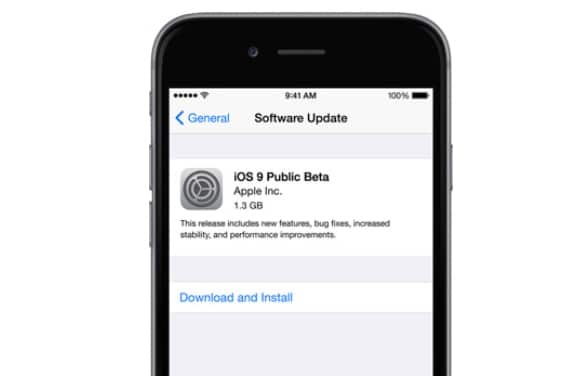
Zawartość
-
Jak przejść z iOS 9.3 na iOS 9.2?
- Powiązane posty:
Jak przejść z iOS 9.3 na iOS 9.2?
Zanim zaczniemy, możesz wykonać kopię zapasową swojego urządzenia. Ma to na celu zapewnienie, że jeśli coś poszło nie tak podczas procesu obniżania wersji, zawsze możesz wrócić do normalnego systemu iOS 9.3 bez utraty aplikacji, obrazów i innych danych.
Aby utworzyć kopię zapasową iPhone'a lub iPada, po prostu przejdź do Ustawienia> iCloud. Tam będziesz mógł wybrać poszczególne dane, które chcesz uwzględnić w kopii zapasowej. Gdy już to usuniesz, przejdźmy do obniżenia wersji.
- Pobierać Uruchom ponownie przełączyć iPhone'a w tryb odzyskiwania
- Podłącz iPhone'a lub iPada do komputera i uruchom iTunes
- Kliknij Przywrócić w wyskakującym okienku iTunes
- Kliknij Przywróć i zaktualizuj
- Wybierz Dalej w aktualizacji iOS 9.2
- Zgadzam się na obniżenie wersji
Ten proces trwa zwykle około 15 do 20 minut, więc prosimy o cierpliwość i nie przerywaj go. Po przywróceniu iPhone'a lub iPada z powrotem do iOS 9.2, powinieneś znów zobaczyć, jak działa normalnie.
Nawiasem mówiąc, poprosiłem Cię o wcześniejsze wykonanie kopii zapasowej urządzenia z systemem iOS i mam nadzieję, że to zrobiłeś, ponieważ wszystko, co teraz widzisz na swoim urządzeniu, to czyste oprogramowanie układowe iOS 9.2. Innymi słowy, dostępne są tylko aplikacje magazynowe i nic więcej.
Możesz załadować kopię zapasową, wracając do iTunes i wybierając Przywrócić z kopii zapasowej. Wybierz zarchiwizowaną kopię zapasową, którą wykonałeś wcześniej przed aktualizacją do iOS 9.2.